Vous est-il déjà arrivé de configurer votre feuille de calcul et de réaliser ensuite qu'une mise en page différente fonctionnerait mieux ? Vous pouvez facilement convertir des lignes en colonnes ou vice versa dans Google Sheets pour afficher vos données à votre guise.
Il existe deux manières de permuter vos lignes et vos colonnes, vous pouvez utiliser celle qui vous convient le mieux. Cela inclut la fonction Collage spécial et la fonction TRANSPOSE. Si vous êtes prêt à partir, voici comment utiliser la transposition dans Google Sheets.

Convertir les lignes et les colonnes avec un collage spécial
Un moyen rapide de convertir des lignes et des colonnes consiste à utiliser la fonctionnalité Collage spécial de Google Sheets. Avec lui, il vous suffit de copier les données puis de les coller telles que transposées.
L'avantage de cette option est que si vous avez un formatage tel qu'un texte en gras ou une couleur de remplissage dans vos cellules, ce formatage s'applique aux cellules collées.
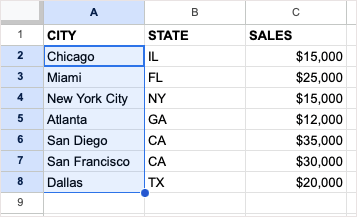
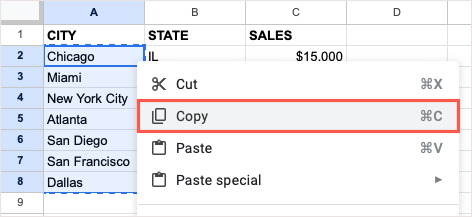
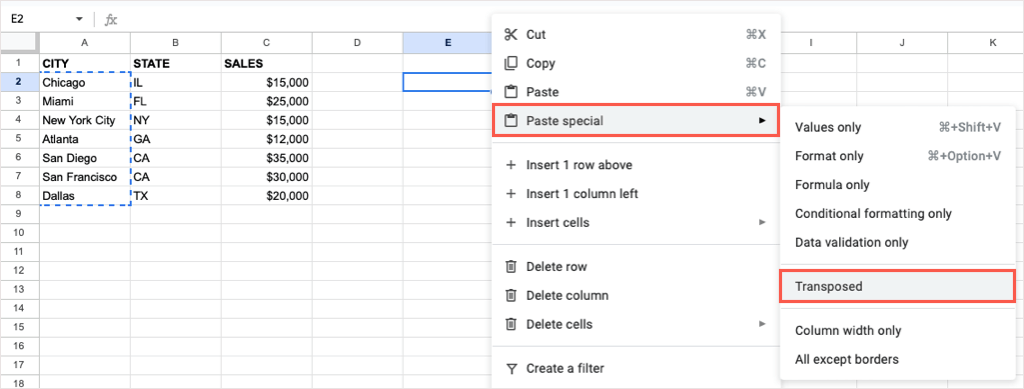
Vous devriez alors voir vos cellules sélectionnées collées.

Si vous souhaitez supprimer les données d'origine après les avoir collées, vous pouvez les supprimer comme n'importe quelle autre donnée de votre feuille.
Convertir des lignes et des colonnes avec la fonction TRANSPOSE
Si vous avez l'habitude d'utiliser Formules Google Sheets, vous pouvez convertir vos lignes ou colonnes à l'aide de la fonction TRANSPOSE et d'une formule simple.
Gardez à l'esprit que contrairement à la fonctionnalité Collage spécial ci-dessus, le formatage du texte ou des cellules existant ne s'applique pas lorsque vous utilisez la fonction TRANSPOSE..
La syntaxe de la formule est TRANSPOSE(range)avec un seul argument obligatoire pour la plage de cellules que vous souhaitez changer.
Accédez à la cellule dans laquelle vous souhaitez transposer les données, en vous assurant de disposer de suffisamment d'espace. Ensuite, saisissez la formule suivante en remplaçant la plage de cellules par la vôtre :
=TRANSPOSE(A2:G3)

Appuyez sur Entréeou Retouret vous devriez voir vos données transposées.
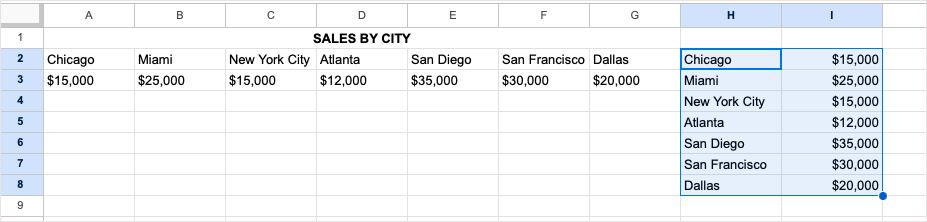
Encore une fois, vous supprimez l'ensemble de données d'origine après avoir utilisé la formule TRANSPOSE pour le convertir si vous le souhaitez.
Convertir des lignes et des colonnes sur mobile
Si vous travaillez avec Google Sheets sur votre appareil Android ou iOS, vous pouvez également y convertir des lignes et des colonnes. Bien que vous puissiez utiliser la fonction Collage spécial ou la fonction TRANSPOSE sur Android, vous ne pouvez actuellement utiliser la fonction que sur iPhone.
Transposer sur Android
Pour changer de ligne ou de colonne sur Android, ouvrez votre feuille Google et suivez ces étapes simples pour utiliser le collage spécial.
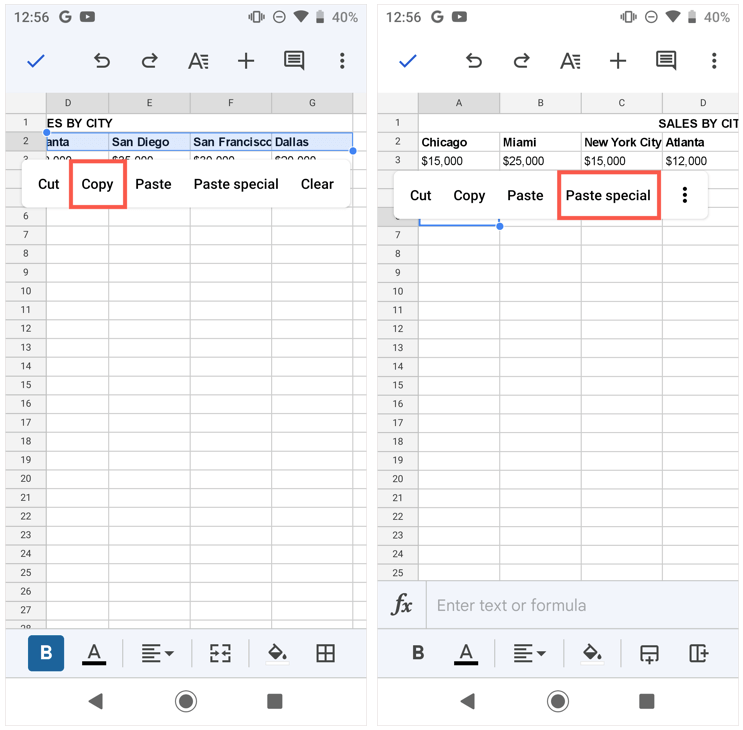
Vous verrez alors vos lignes ou colonnes converties.
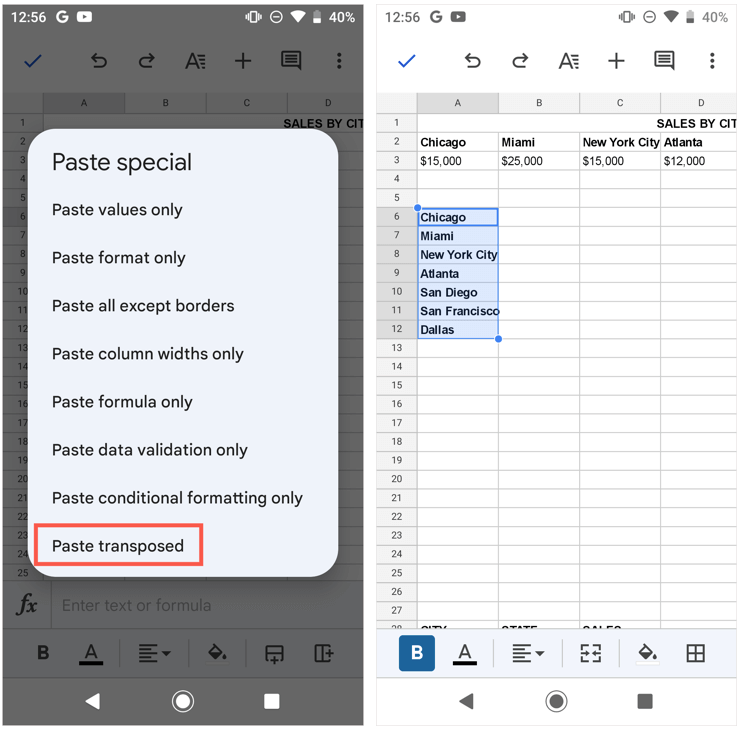
Si vous préférez utiliser la fonction TRANSPOSE sur Android, suivez les étapes ci-dessous car elles sont les mêmes sur iPhone.
Transposer sur iPhone
Comme mentionné, vous ne pouvez pas utiliser la fonctionnalité Collage spécial dans Google Sheets sur iPhone au moment d'écrire ces lignes. Vous pouvez cependant utiliser la fonction TRANSPOSE pour changer de lignes et de colonnes.
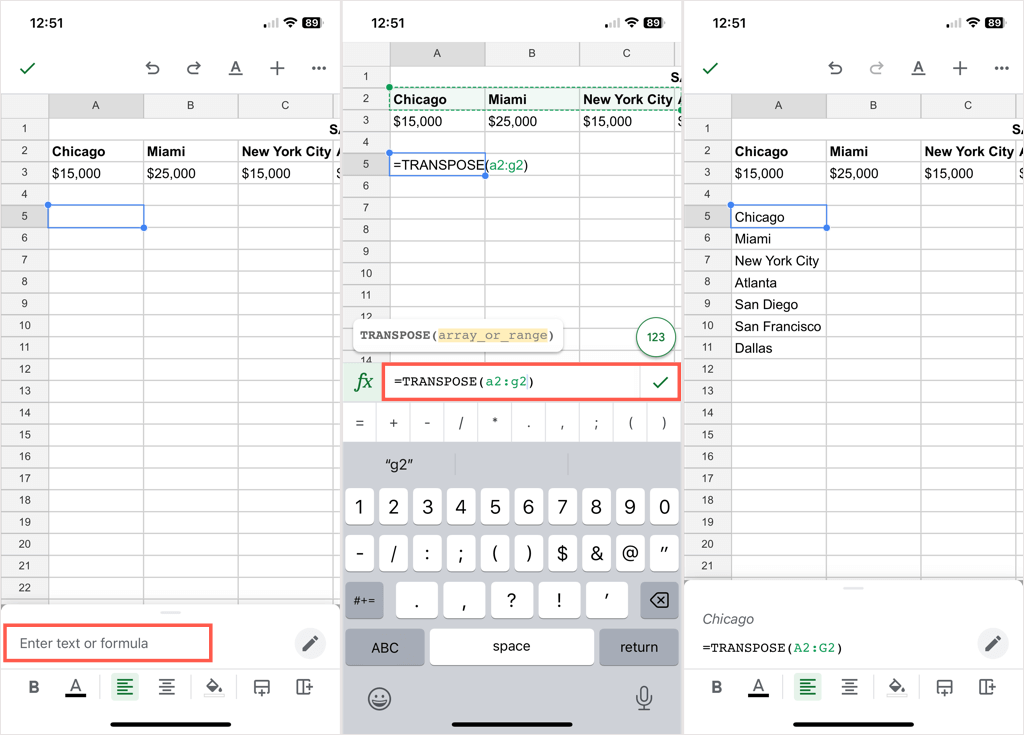
La conversion de lignes en colonnes ou inversement est facile à réaliser dans Google Sheets. Si vous utilisez également Microsoft Office, consultez également comment transposer des données dans Excel !.
.